- セキュリティ管理アプライアンスをご使用の前に
- セットアップ、インストール、および基本設定
- レポートでの作業
- 中央集中型電子メール セキュリティ レポーティングの使用
- 中央集中型 Web レポーティングの使用方法
- 電子メール メッセージのトラッキング
- Cisco IronPort スパム隔離の管理
- Web セキュリティ アプライアンスの管理
- システム ステータスのモニタリング
- LDAP との統合
- SMTP ルーティングの設定
- 管理タスクの分散
- 一般的な管理タスク
- ロギング
- トラブルシューティング
- IP インターフェイスおよびアプライアンスへのアクセス
- ネットワークと IP アドレスの割り当て
- ファイアウォール情報
- 例
- Cisco IronPort End User License Agreement
- 索引
Cisco IronPort AsyncOS 7.9 for Security Management ユーザ ガイド
偏向のない言語
この製品のマニュアルセットは、偏向のない言語を使用するように配慮されています。このマニュアルセットでの偏向のない言語とは、年齢、障害、性別、人種的アイデンティティ、民族的アイデンティティ、性的指向、社会経済的地位、およびインターセクショナリティに基づく差別を意味しない言語として定義されています。製品ソフトウェアのユーザーインターフェイスにハードコードされている言語、RFP のドキュメントに基づいて使用されている言語、または参照されているサードパーティ製品で使用されている言語によりドキュメントに例外が存在する場合があります。シスコのインクルーシブランゲージに対する取り組みの詳細は、こちらをご覧ください。
翻訳について
このドキュメントは、米国シスコ発行ドキュメントの参考和訳です。リンク情報につきましては、日本語版掲載時点で、英語版にアップデートがあり、リンク先のページが移動/変更されている場合がありますことをご了承ください。あくまでも参考和訳となりますので、正式な内容については米国サイトのドキュメントを参照ください。
- Updated:
- 2017年6月8日
章のタイトル: システム ステータスのモニタリング
システム ステータスのモニタリング
セキュリティ 管理 アプライアンスのモニタリング
デフォルトで、[System Status] ページ は、セキュリティ管理アプライアンスの GUI にアクセスするときに表示される最初のページです。(ランディング ページを変更するには、「プリファレンスの 設定」を参照してください)
GUI から [System Status] ページにアクセスするには、[Management Appliance] > [Centralized Services] > [System Status] を選択します。
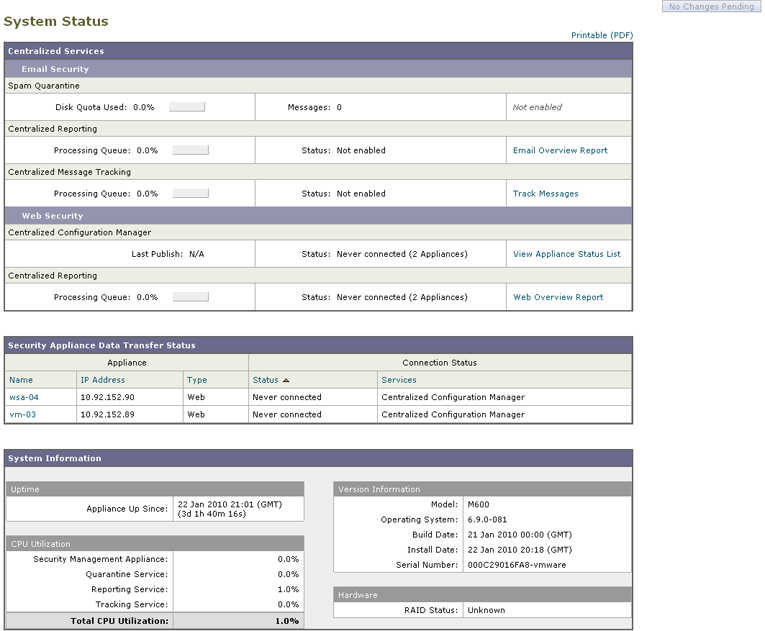
サービスのモニタリングをイネーブルにして、管理対象アプライアンスを追加するまでは、[System Information] セクションでのみステータス情報が提供されます。システム セットアップ ウィザードを実行し、サービスのモニタリングをイネーブルにして、管理対象アプライアンスを追加すると、[Services] セクションおよび [Security Appliance Data Transfer Status] セクションにデータが表示されます。管理対象アプライアンスの追加、サービスのイネーブル化、および両方のステータスの表示の詳細については、「管理対象アプライアンスの追加について」、「セキュリティ管理アプライアンスでのサービスの設定」、および「管理対象アプライアンスのステータスの表示」を参照してください。
一般に、[System Status] ページには、次のようなセキュリティ管理アプライアンスの詳細なステータス情報が表示されます。
–![]() システム ステータス: サービスの概要(Cisco IronPort スパム隔離、中央集中型レポーティング、中央集中型トラッキング、および中央集中型コンフィギュレーション マネージャ)
システム ステータス: サービスの概要(Cisco IronPort スパム隔離、中央集中型レポーティング、中央集中型トラッキング、および中央集中型コンフィギュレーション マネージャ)
–![]() システム稼働時間: アプライアンスが動作している時間の長さ
システム稼働時間: アプライアンスが動作している時間の長さ
–![]() CPU 使用率: 各モニタリング サービスによって使用されている CPU 容量
CPU 使用率: 各モニタリング サービスによって使用されている CPU 容量
–![]() システム バージョン情報: モデル番号、AsyncOS バージョン、インストール日、およびシリアル番号
システム バージョン情報: モデル番号、AsyncOS バージョン、インストール日、およびシリアル番号
Centralized Services
[Centralized Services] セクションには、セキュリティ管理アプライアンスのサービスの概要が表示されます。
メインのセキュリティ管理アプライアンスで、[Management Appliance] > [Centralized Services] > [System Status] を選択して、管理対象 電子メール セキュリティ アプライアンス、Web セキュリティ アプライアンス、およびセキュリティ管理アプライアンスの間で行われるレポーティング データの転送に関する概要情報を表示します。
[Centralized Services] > [System Status] の下に、2 つのセクションがあります。
Email Security
[Email Security] セクションは、電子メール セキュリティ アプライアンスの情報にのみ関連しています。[Email Security] セクションには、次の情報が表示されます。
•![]() [Spam Quarantine]:このセクションには、Cisco IronPort スパム隔離で保持されているメッセージの数、および隔離が使用しているディスク クォータの割合が表示されます。[Spam Quarantine View] リンクをクリックすると、[Spam Quarantine] ページにアクセスできます。Cisco IronPort スパム隔離の詳細については、「Cisco IronPort スパム隔離の管理」を参照してください。
[Spam Quarantine]:このセクションには、Cisco IronPort スパム隔離で保持されているメッセージの数、および隔離が使用しているディスク クォータの割合が表示されます。[Spam Quarantine View] リンクをクリックすると、[Spam Quarantine] ページにアクセスできます。Cisco IronPort スパム隔離の詳細については、「Cisco IronPort スパム隔離の管理」を参照してください。
•![]() [Centralized Reporting]:このセクションには、処理キューの情報が表示され、レポーティング データによって使用されている処理キューの割合が表示されます。
[Centralized Reporting]:このセクションには、処理キューの情報が表示され、レポーティング データによって使用されている処理キューの割合が表示されます。
処理キューには、セキュリティ管理アプライアンスによる処理を待機している集中型レポーティング ファイルおよびトラッキング ファイルが保存されます。通常、セキュリティ管理アプライアンスは、処理対象のレポーティング ファイルとトラッキング ファイルのバッチを受信します。処理キューのレポーティング ファイルまたはトラッキング ファイルの割合は、通常、ファイルが 電子メール セキュリティ アプライアンスから転送され、セキュリティ管理アプライアンスで処理されると変動します。処理キューの使用率が数時間または数日にわたって高いままである場合は、システムが容量以上に稼働しています。この場合は、セキュリティ管理アプライアンスから管理対象アプライアンスをいくつか削除するか、追加の セキュリティ管理アプライアンスをインストールするか、その両方を行うことを検討してください。

(注) 処理キューの割合は、キューにあるファイルの数で測定されます。ファイル サイズは考慮されません。割合は、セキュリティ管理アプライアンスの処理負荷の概算のみが表示されます。
[Email Overview Report] リンクをクリックすると、[Overview interactive report] ページにアクセスできます。[Overview report] ページの詳細については、「中央集中型電子メール セキュリティ レポーティングの使用」の 電子メール レポーティングの [Overview] ページを参照してください。
•![]() [Centralized Message Tracking]:このセクションには、管理対象 電子メール セキュリティ アプライアンスと セキュリティ管理アプライアンスの間で行われるトラッキング データの転送に関する概要情報が表示されます。[Processing Queue] フィールドに、トラッキング データによって利用される処理キューの割合が表示されます。[Track Messages] リンクをクリックすると、[Message Tracking query] ページにアクセスできます。トラッキング メッセージの詳細については、「電子メール メッセージのトラッキング」を参照してください。
[Centralized Message Tracking]:このセクションには、管理対象 電子メール セキュリティ アプライアンスと セキュリティ管理アプライアンスの間で行われるトラッキング データの転送に関する概要情報が表示されます。[Processing Queue] フィールドに、トラッキング データによって利用される処理キューの割合が表示されます。[Track Messages] リンクをクリックすると、[Message Tracking query] ページにアクセスできます。トラッキング メッセージの詳細については、「電子メール メッセージのトラッキング」を参照してください。
Web Security
[Web Security] セクションは、Web セキュリティ アプライアンスの情報にのみ関連しています。[Web Security] セクションには、次の情報が表示されます。
•![]() [Centralized Reporting]:このセクションには、処理キューの情報が表示され、レポーティング データによって使用されている処理キューの割合が表示されます。
[Centralized Reporting]:このセクションには、処理キューの情報が表示され、レポーティング データによって使用されている処理キューの割合が表示されます。
処理キューには、セキュリティ管理アプライアンスによる処理を待機している集中型レポーティング ファイルおよびトラッキング ファイルが保存されます。通常、セキュリティ管理アプライアンスは、処理対象のレポーティング ファイルとトラッキング ファイルのバッチを受信します。処理キューのレポーティング ファイルまたはトラッキング ファイルの割合は、通常、ファイルが Web セキュリティ アプライアンスから転送され、セキュリティ管理アプライアンスで処理されると変動します。処理キューの使用率が数時間または数日にわたって高いままである場合は、システムが容量以上に稼働しています。この場合は、セキュリティ管理アプライアンスから管理対象アプライアンスをいくつか削除するか、追加の セキュリティ管理アプライアンスをインストールするか、その両方を行うことを検討してください。

(注) 処理キューの割合は、キューにあるファイルの数で測定されます。ファイル サイズは考慮されません。割合は、セキュリティ管理アプライアンスの処理負荷の概算のみが表示されます。
[Web Overview Report] リンクをクリックすると、[Overview interactive report] ページにアクセスできます。[Overview report] ページの詳細については、「中央集中型 Web レポーティングの使用方法」の Web レポーティング ページについてを参照してください。
•![]() [Centralized Configuration Manager]:このセクションには、最後に成功した Web セキュリティ アプライアンスの設定更新に関する概要情報が表示されます。インタラクティブ リンクをクリックして、システムで正常に公開された最新アップデートに移動できます。[View Appliance Status List] をクリックして、セキュリティ管理アプライアンス上の個々のアプライアンスのステータスを表示します。システム上のアプライアンスの現在のステータスの詳細については、「管理対象アプライアンスのステータスの表示」を参照してください。
[Centralized Configuration Manager]:このセクションには、最後に成功した Web セキュリティ アプライアンスの設定更新に関する概要情報が表示されます。インタラクティブ リンクをクリックして、システムで正常に公開された最新アップデートに移動できます。[View Appliance Status List] をクリックして、セキュリティ管理アプライアンス上の個々のアプライアンスのステータスを表示します。システム上のアプライアンスの現在のステータスの詳細については、「管理対象アプライアンスのステータスの表示」を参照してください。
Security Appliance Data Transfer Status
集中管理機能を実行するうえで、セキュリティ管理アプライアンスは、管理対象アプライアンスから セキュリティ管理アプライアンスにデータが正常に転送されることを前提としています。[Security Appliance Data Transfer Status] セクションでは、セキュリティ管理アプライアンスに管理される各アプライアンスのステータス情報が表示されます。
デフォルトで、[Security Appliance Data Transfer Status] セクションには最大 10 台のアプライアンスが表示されます。セキュリティ管理アプライアンスが 10 台を超えるアプライアンスを管理する場合、[Items Displayed] メニューを使用して表示するアプライアンスの数を選択できます。

(注) [System Status] ページの [Services] セクションに、データ転送ステータスの概要情報が表示されます。[Security Appliance Data Transfer Status] セクションには、アプライアンス固有のデータ転送ステータスが表示されます。
[Security Appliance Data Transfer Status] セクションで、特定のアプライアンスの接続ステータスの問題を表示できます。詳細については、アプライアンス名をクリックして、そのアプライアンスの [Data Transfer Status] ページを表示します。
図 9-2 [Data Transfer Status: <Appliance_Name>] ページ

[Data Transfer Status: Appliance_Name ] ページには、各モニタリング サービスで最後にデータ転送が発生した時刻が表示されます。
電子メール セキュリティ アプライアンスのデータ転送ステータスは、次のいずれかの値になります。
•![]() [Not enabled]:モニタリング サービスが 電子メール セキュリティ アプライアンスでイネーブルになっていません。
[Not enabled]:モニタリング サービスが 電子メール セキュリティ アプライアンスでイネーブルになっていません。
•![]() [Never connected]:モニタリング サービスは 電子メール セキュリティ アプライアンスでイネーブルになっていますが、電子メール セキュリティ アプライアンスと セキュリティ管理アプライアンスの間で接続が確立されていません。
[Never connected]:モニタリング サービスは 電子メール セキュリティ アプライアンスでイネーブルになっていますが、電子メール セキュリティ アプライアンスと セキュリティ管理アプライアンスの間で接続が確立されていません。
•![]() [Waiting for data]:電子メール セキュリティ アプライアンスが セキュリティ管理アプライアンスと接続されていて、データの受信を待機しています。
[Waiting for data]:電子メール セキュリティ アプライアンスが セキュリティ管理アプライアンスと接続されていて、データの受信を待機しています。
•![]() [Connected and transferred data]:電子メール セキュリティ アプライアンスと セキュリティ管理アプライアンスの間で接続が確立され、データが正常に転送されました。
[Connected and transferred data]:電子メール セキュリティ アプライアンスと セキュリティ管理アプライアンスの間で接続が確立され、データが正常に転送されました。
•![]() [File transfer failure]:電子メール セキュリティ アプライアンスと セキュリティ管理アプライアンスの間で接続が確立されましたが、データ転送に失敗しました。
[File transfer failure]:電子メール セキュリティ アプライアンスと セキュリティ管理アプライアンスの間で接続が確立されましたが、データ転送に失敗しました。
Web セキュリティ アプライアンスのデータ転送ステータスは、次のいずれかの値になります。
•![]() [Not enabled]:中央集中型コンフィギュレーション マネージャは、Web セキュリティ アプライアンスでイネーブルになっていません。
[Not enabled]:中央集中型コンフィギュレーション マネージャは、Web セキュリティ アプライアンスでイネーブルになっていません。
•![]() [Never connected]:中央集中型コンフィギュレーション マネージャは Web セキュリティ アプライアンスでイネーブルになっていますが、Web セキュリティ アプライアンスと セキュリティ管理アプライアンスの間で接続が確立されていません。
[Never connected]:中央集中型コンフィギュレーション マネージャは Web セキュリティ アプライアンスでイネーブルになっていますが、Web セキュリティ アプライアンスと セキュリティ管理アプライアンスの間で接続が確立されていません。
•![]() [Waiting for data]:Web セキュリティ アプライアンスが セキュリティ管理アプライアンスと接続されていて、データの受信を待機しています。
[Waiting for data]:Web セキュリティ アプライアンスが セキュリティ管理アプライアンスと接続されていて、データの受信を待機しています。
•![]() [Connected and transferred data]:Web セキュリティ アプライアンスと セキュリティ管理アプライアンスの間で接続が確立され、データが正常に転送されました。
[Connected and transferred data]:Web セキュリティ アプライアンスと セキュリティ管理アプライアンスの間で接続が確立され、データが正常に転送されました。
•![]() [Configuration push failure]:セキュリティ管理アプライアンスがコンフィギュレーション ファイルを Web セキュリティ アプライアンスにプッシュしようとしましたが、転送に失敗しました。
[Configuration push failure]:セキュリティ管理アプライアンスがコンフィギュレーション ファイルを Web セキュリティ アプライアンスにプッシュしようとしましたが、転送に失敗しました。
•![]() [Configuration push pending]:セキュリティ管理アプライアンスが Web セキュリティ アプライアンスにコンフィギュレーション ファイルをプッシュする処理中です。
[Configuration push pending]:セキュリティ管理アプライアンスが Web セキュリティ アプライアンスにコンフィギュレーション ファイルをプッシュする処理中です。
•![]() [Configuration push success]:セキュリティ管理アプライアンスは Web セキュリティ アプライアンスにコンフィギュレーション ファイルを正常にプッシュしました。
[Configuration push success]:セキュリティ管理アプライアンスは Web セキュリティ アプライアンスにコンフィギュレーション ファイルを正常にプッシュしました。
データ転送の問題は、一時的なネットワークの問題またはアプライアンスの設定の問題を反映していることがあります。ステータス [Never connected] および [Waiting for data] は、最初に管理対象アプライアンスをセキュリティ管理アプライアンスに追加したときの、通常の移行ステータスです。ステータスが最終的に [Connected and transferred data] に変化しなかった場合、このデータ転送ステータスは、設定の問題を示している可能性があります。
アプライアンスに [File transfer failure] ステータスが表示された場合は、そのアプライアンスをモニタして、その失敗がネットワークの問題によるものなのか、アプライアンスの設定の問題によるものなのかを判断します。データを転送できない理由がネットワークの問題ではなく、ステータスが [Connected and transferred data] に変化しない場合、データ転送ができるようにアプライアンスの設定を変更する必要があります。
System Information
[System Status] ページの [System Information] セクションには、セキュリティ管理アプライアンスのオペレーティング システムおよびパフォーマンスに関する情報が表示されます。[Uptime] フィールドには、アプライアンスが最後に起動された時刻と、実行を継続している時間が表示されます。[Version Information] 領域には、モデル番号、AsyncOS のバージョン、オペレーティング システムのビルドおよびインストール日付、アプライアンスのシリアル番号がリスト表示されます。

(注) Cisco IronPort カスタマー サポートにトラブルシューティングを依頼するときに、アプライアンスのシリアル番号が必要になることがあります。
図 9-3 [System Status] ページの [System Information] セクション
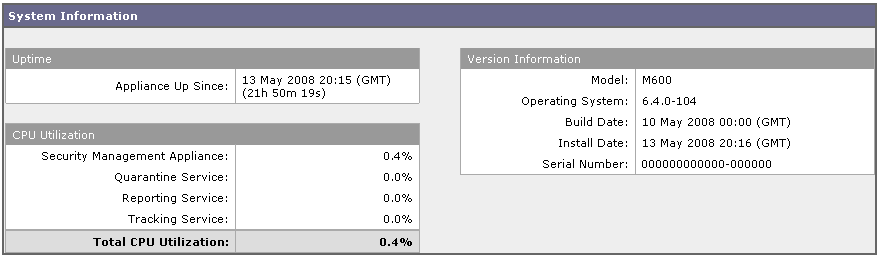
[CPU Utilization] の割合は、セキュリティ管理アプライアンスのモニタリング サービスそれぞれに使われる CPU 処理の割合を示します。割合は、主要な 3 つのサービスによって使用されている現在の CPU 量を示します。セキュリティ管理アプライアンスのその他の動作は、汎用見出し [Security Management appliance] の下にまとめられます。
管理対象アプライアンスのステータス の表示
[Security Appliances] ページに、管理対象アプライアンスのステータスに関する情報が表示されます。
[Security Appliances] ページにアクセスするには、次の手順を実行します。
セキュリティ管理アプライアンスで、[Management Appliance] > [Centralized Services] > [Security Appliances] を選択します。
図 9-4 [Security Appliances] ページ
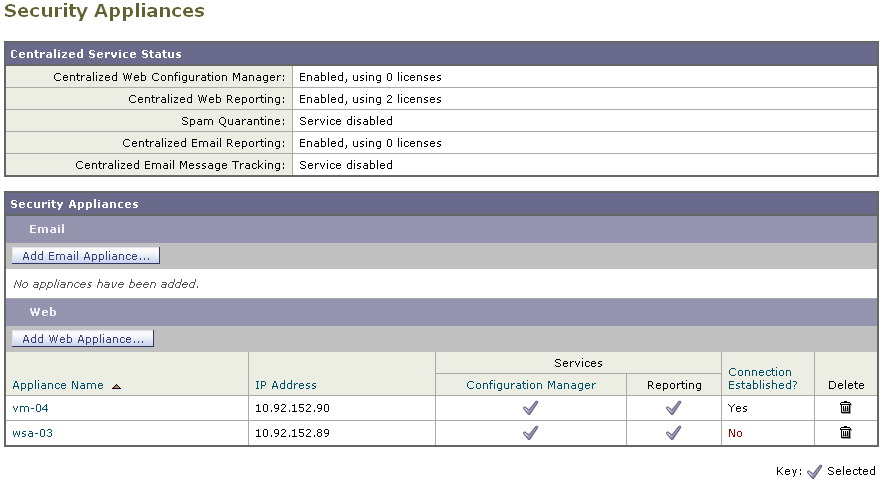
[Centralized Service Status] セクションに、イネーブル化されているサービスと、サービスごとに使用中のライセンス数が表示されます。[Security Appliances] セクションには、追加したアプライアンスがリスト表示されます。チェック マークは、イネーブルになっているサービスを示し、[Connection Established?] カラムは、ファイル転送アクセスが正しく設定されているかどうかを示します。アプライアンスを追加または削除することもできます。詳細については、「管理対象アプライアンスの追加について」を参照してください。
レポーティング データ アベイラビリティ ステータスのモニタリング
セキュリティ管理アプライアンスによって、指定された期間のレポーティング データのアベイラビリティをモニタできるようになります。アプライアンスに応じたセクションを参照してください。
•![]() 「電子メール セキュリティ アプライアンスのデータ アベイラビリティのモニタリング」
「電子メール セキュリティ アプライアンスのデータ アベイラビリティのモニタリング」
•![]() 「Web セキュリティ アプライアンスのデータ アベイラビリティのモニタリング」
「Web セキュリティ アプライアンスのデータ アベイラビリティのモニタリング」
電子メール セキュリティ アプライアンスのデータ アベイラビリティのモニタリング
電子メール セキュリティ アプライアンスからのレポーティング データを セキュリティ管理アプライアンスでモニタするには、次の手順を実行します。
ステップ 1![]() セキュリティ管理アプライアンスで、[Email] > [Reporting] > [Reporting Data Availability] を選択します。
セキュリティ管理アプライアンスで、[Email] > [Reporting] > [Reporting Data Availability] を選択します。
図 9-5 [Reporting Data Availability] ページ

[Reporting Data Availability] ページから、指定された期間に セキュリティ管理アプライアンスが 電子メール セキュリティ アプライアンスから受信したレポーティング データの割合を表示できます。棒グラフは、時間範囲内に受信したデータの完全性を示します。
レポーティング データ アベイラビリティは、前の日、週、年についてモニタできます。セキュリティ管理アプライアンスが 電子メール セキュリティ アプライアンスから受信したレポーティング データが 100% 未満の場合は、データが不完全なことがすぐにわかります。データ アベイラビリティ情報を使用して、レポーティング データの検証およびシステムの問題のトラブルシューティングができます。

(注) ハードウェア障害または他の理由で、電子メール セキュリティ アプライアンスの交換が必要になった場合、置き換えられた電子メール セキュリティ アプライアンスからのデータは失われませんが、そのデータはセキュリティ管理アプライアンスで正常に表示されません。
Web セキュリティ アプライアンスのデータ アベイラビリティのモニタリング
Web セキュリティ アプライアンスからのレポーティング データを セキュリティ管理アプライアンスでモニタするには、次の手順を実行します。
ステップ 1![]() セキュリティ管理アプライアンスで、[Web] > [Reporting] > [Data Availability] を選択します。
セキュリティ管理アプライアンスで、[Web] > [Reporting] > [Data Availability] を選択します。
[Data Availability] ページからデータの更新およびソートができ、リソース使用率および Web トラフィックの問題箇所をリアルタイムに表示できます。
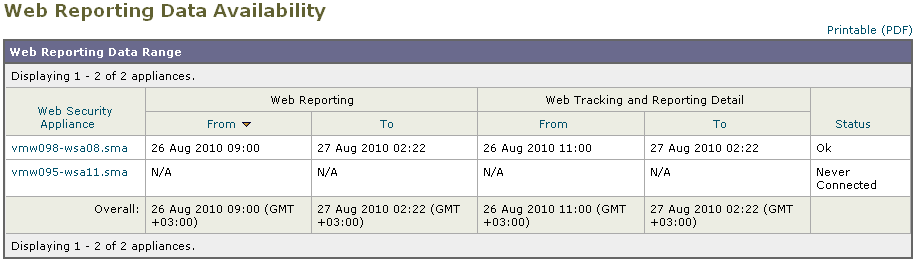

(注) [Web Reporting Data Availability] ウィンドウでは、Web Reporting と Email Reporting の両方がディセーブルの場合にのみ、Web Reporting がディセーブルであると表示されます。
このページから、すべてのデータ リソース使用率および Web トラフィックの問題箇所を表示できます。リスト表示されている Web セキュリティ アプライアンス リンクのいずれかをクリックすると、そのアプライアンスのレポーティング データ アベイラビリティを表示できます。
レポーティング データ アベイラビリティは、前の日、週、年についてモニタできます。セキュリティ管理アプライアンスが Web セキュリティ アプライアンスから受信したレポーティング データが 100% 未満の場合は、データが不完全なことがすぐにわかります。データ アベイラビリティ情報を使用して、レポーティング データの検証およびシステムの問題のトラブルシューティングができます。
URL カテゴリに関するスケジュール設定されたレポート内でデータ アベイラビリティが使用されている場合に、いずれかのアプライアンスでデータに欠落があると、ページの下部に「Some data in this time range was unavailable.」というメッセージが表示されます。欠落がない場合は何も表示されません。
Web セキュリティ アプライアンスの [Data Availability] ページの詳細については、「[Data Availability] ページ」を参照してください。
トラッキング データ ステータス のモニタリング
セキュリティ管理アプライアンスで、任意のアプライアンスからのデータをモニタし、トラッキングできます。
•![]() 「電子メール トラッキング データ ステータスのモニタリング」
「電子メール トラッキング データ ステータスのモニタリング」
電子メール トラッキング データ ステータスのモニタリング

(注) 電子メール セキュリティ アプライアンスは、アプライアンスから取得したレポーティング データとトラッキング データのコピーを作成し、データ ファイルのコピーをデフォルト ディレクトリとは別の追加フォルダに保存します。次に、これらのフォルダのいずれかからデータを取り出すように、セキュリティ管理アプライアンスを設定できます。
ステップ 1![]() メインのセキュリティ管理アプライアンスで、[Email] > [Message Tracking] > [Message Tracking Data Availability] を選択します。
メインのセキュリティ管理アプライアンスで、[Email] > [Message Tracking] > [Message Tracking Data Availability] を選択します。
図 9-6 [Message Tracking Data Availability] ページ
[Message Tracking Data Availability] ページによって、セキュリティ管理アプライアンスに対するデータ欠落インターバルを表示できるようになります。データ欠落インターバルは、セキュリティ管理アプライアンスが組織の電子メール セキュリティ アプライアンスからメッセージ トラッキング データを受信しなかった期間です。
特定の管理対象アプライアンス、またはシステムにあるすべての電子メール セキュリティ アプライアンスのデータ アベイラビリティをモニタできます。メッセージ トラッキング データのデータ欠落インターバルが検出された場合は、データが不完全なことがすぐにわかります。データ アベイラビリティ情報を使用して、メッセージ トラッキング データの検証およびシステムの問題のトラブルシューティングができます。
Web トラッキング データ ステータス
ステップ 1![]() セキュリティ管理アプライアンスで、[Web] > [Reporting] > [Web Tracking] を選択します。
セキュリティ管理アプライアンスで、[Web] > [Reporting] > [Web Tracking] を選択します。
ステップ 2![]() [Time Range] ドロップダウン リストから、情報を表示する時間範囲を選択します。
[Time Range] ドロップダウン リストから、情報を表示する時間範囲を選択します。
ステップ 3![]() [User/Client IP] または [Website] テキスト フィールドに、値を入力します。
[User/Client IP] または [Website] テキスト フィールドに、値を入力します。
ステップ 4![]() [Transaction Type] ドロップダウン リストから、トランザクションの種類を選択します。
[Transaction Type] ドロップダウン リストから、トランザクションの種類を選択します。
選択肢としては、[All Transactions]、[Completed]、[Blocked]、[Monitored]、[Warned] などがあります。
次に、[Website] テキスト フィールドに「google.com」と入力した場合の結果の例を示します。
図 9-7 [Web Tracking Data Status] ページ
Web トラッキングの詳細については、「[Web Tracking] ページ」を参照してください。
 フィードバック
フィードバック